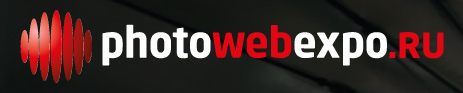| Главная | Новости | Галерея | Статьи и фотоотчеты | Фотоконкурс ПУТЕФОТ | Книги | Правила |
| Навигация в новостях |
|---|
|
|
Новости за месяц |
Новости за год |
Производитель |
Фильтр по теме |
Поиск в новостях |
| Авторские новости |
|
|
Креативная экспозиция с помощью плагина для Photoshop под названием Topaz Adjust, или Делаем эффект HDR из одного файла

Человеческий глаз способен видеть гораздо больший динамический диапазон, нежели позволяет уловить современная цифровая фотокамера. Разные модели камер разных производителей и разных ценовых ниш по-разному передают динамику изображений: какие-то хуже, какие-то лучше, однако до желаемого результата им далеко (сейчас мы не будет касаться супердорогих профессиональных решений). Придуманы специальные алгоритмы, которые прямо в камере в процессе съемки пытаются бороться с пересветом в светах и завалом в тенях; например DRO (Dinamic Range Optimizer), i-Contrast и другие. И после съемки, на этапе обработки изображений существует много программных средств, с помощью которых можно редактировать баланс светов и теней; удобнее это делать с RAW-файлами, так как они содержат гораздо больший объем информации, нежели JPEG.
 |
Наверняка каждый из вас пытался сфотографировать замечательный вид здания или пейзаж из-под арки или навеса, из темного помещения в сторону светлого. Как ни старайся, как ни крути настройки камеры — черные очертания арки и полный пересвет основного сюжета. То же самое можно сказать о съемке в пасмурную погоду, когда фотограф видит тучки на небе, которые упорно превращаются в белое «молоко» на снимке. Портрет против света, белое платье невесты, съемка внутри собора и так далее, подобных сюжетов множество.
Фотографы давно придумали несколько способов, как обойти ограничение диапазона камеры.
1. Во-первых, это съемка нескольких кадров со штатива с брекетингом экспозиции (авто или вручную), а потом на компьютере автоматические составление из этих нескольких кадров одного с широким динамическим диапазоном (HDR, High Dynamic Range). Существует множество специализированных программ по работе с HDR, программа Adobe Photoshop последних версий также предлагает такую возможность.
2. Во-вторых, это опять-таки съемка нескольких кадров со штатива с разной экспозицией, а потом редактирование в ручном режиме: например, расположить исходники по слоям в Photoshop, взять небо с одного кадра, лес и полянку с другого, портрет человека с третьего и стереть (замаскировать) все лишнее на каждом слое.
3. В-третьих, съемка одного карда в формате RAW, потом с помощью RAW-конвертера на компьютере создание нескольких копий изображения с применением разной обработки и автоматическое соединение этих изображений в одно как в п. 1.
4. Использование при съемке специальных градиентных фильтров, которые позволяют градиентно снизить количество света от светлого неба, поступающего на матрицу (пленку) камеры, уравнивая таким образом диапазон снимка.
Несомненно, придуманы еще масса способов, у каждого есть свои секреты, но это основные, на которых основаны различные эксперименты. Однако сегодня мы поговорим еще об одном способе, для применения которого не нужно делать несколько изображений, достаточно одной фотографии.
Новый способ — плагин Topaz Adjust
Новый способ — это использование плагина Topaz Adjust для программы Adobe Photoshop. Этот плагин работает с одним изображением-исходником и применяет метод «креативной экспозиции», как его окрестили сами разработчики. Плагин позволяет в реальном времени регулировать экспозицию, детализированность, цвет, а также имеет мощный алгоритм борьбы с шумом. Благодаря особым алгоритмам обработки, результат действия плагина выглядит очень похоже на HDR-изображения, собранные из нескольких кадров, а интеллектуальный шумодав очень аккуратно работает с неизбежными шумами: мелкие детали почти не страдают, а шум с изображения исчезает.
В конце статьи приведены примеры обработки нескольких различных сюжетов; достичь без применения плагина подобных результатов в Adobe Lightroom 2 не удалось. Плагин же позволил сделать это за несколько щелчков мышкой. Итак, приступим в более подробному рассмотрению программы.
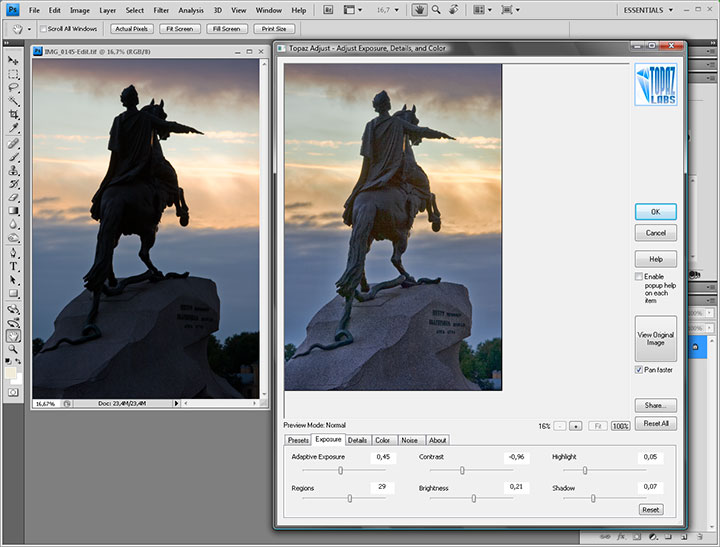
Рис. 1. Главное диалоговое окно плагина Topaz Adjust
Основы работы с плагином Topaz Adjust

Рис. 2. Выберите вкладку для просмотра: 1. Presets | 2. Exposure | 3. Details | 4. Color | 5. Noise
На рис. 1 показано главное диалоговое окно плагина. После открытия изображения в Photoshop плагин вызывается Filter → Topaz Labs → Topaz Adjust. Заранее переведите изображение в 8 бит RGB.
Параметры изображения регулируются на пяти вкладках, которые показаны на рис. 2. Щелчок названии внизу позволит выбрать вкладку для ознакомления. Перемещение по вкладкам происходит слева направо, такова особенность организации работы: сперва экспозиция, затем детали, потом цвет; шум регулируется в самом конце, когда все желаемые настройки сделаны. Во-первых, проявления шума напрямую зависит от всех настроек, а во-вторых так перерисовка экрана будет быстрее.
Вкладка Пресеты (Presets)
Вкладка Пресеты позволяет одним щелчком применить к изображению ту или иную обработку. Здесь есть несколько готовых пресетов; можно и нужно создавать свои. На рис. 2 выбран пресет «Dramatic», который рекомендуют для морских сцен. При выборе пресета все регуляторы на всех вкладках будут располагаться в своих сохраненных позициях согласно выбранному пресету. Таким образом можно редактировать готовые пресеты и сохранять под своими именами.
Вкладка Экспозиция (Exposure)
Самая главная и самая первая вкладка — экспозиция. Основная работа ведется с движками «Адаптивная экспозиция» (Adaptive Exposure) и участки (Regions). Экспериментируя с этими значениями, необходимо выбрать необходимую экспозицию, а также расширить или сузить участки, которые затрагивание обработка. Лучший способ — слегка поднять экспозицию и регулировать участки. Затем снова поднять экспозицию и так далее. Хотите экстремальный эффект? Сдвигаем движки вправо :-) Быстро сравнить было/стало можно простым щелчком по изображению.
Вкладка Детали (Details)
Чтобы усилить контраст в деталях, нужно увеличит параметр Strength. Движок Boost отвечает за мелкие детали изображения. Поэкспериментируйте с движками Threshold и Radius, вам сразу станет понятен их смысл. Например, чтобы усилить контраст мелких деталей на фото, нужно поставить Threshold и Radius на минимум. Опять же — экстремалы, все ручки вправо! Шутка, конечно. Но вкупе с настройкой экспозиции можно получить интересные эффекты.
Вкладка Цвет (Color)
Вкладка работает наподобие экспозиции, по тому же принципу. Основные движки — «Адаптивная Насыщенность» (Adaptive Saturation) и «Участки» (Regions). По сравнению с просто «Насыщенностью» (Saturation), адаптивная насыщенность действует в пределах работы повышения экспозиции, другими словами, затрагивает наиболее контрастные участки изображения. Просто же движок «Насыщенность» обработает все фото целиком, что будет более грубо.
Вкладка Шум (Noise)
Разработчики утверждают, что их алгоритм удаления шума с фотографии наиболее щадяще обрабатывает детали изображения, эффективно и эффектно убирая шум. Разумеется, в результате наших экспериментов над изображением (повышение экспозиции и т.д.) неизбежно появится неприятный глазу цветовой шум, который легко удаляется движком Supersession. Плагин также замечательно борется с нежелательными артефактами («квадратиками») файлов JPEG.
Загрузите пробную версию плагина
Разумеется, сложно словами рассказать о том, что можно попробовать своими руками. Скачайте с сайта производителя пробную 30-дневную версию плагина и поэкспериментируйте самостоятельно. Кстати, не стоит забывать, что плагин можно применить в Photoshop как Smart Filter, то есть действие фильтра будет недеструктивное — можно всегда отключить его или отредактировать настройки, не потеряв при этом оригинал. Как с корректирующими слоями. Удобно для экспериментов!
Несколько примеров работы плагина
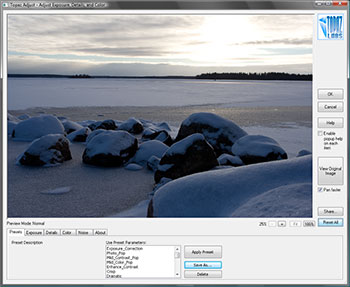 |
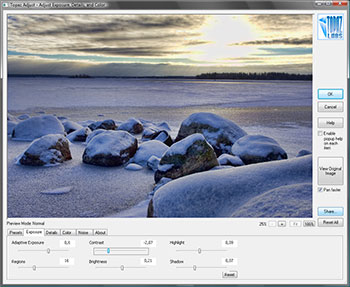 |
| RAW без обработки | Результат автоматической работы плагина Topaz Adjust |
|---|---|
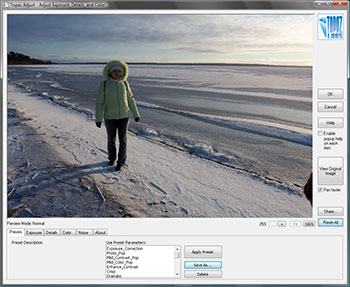 |
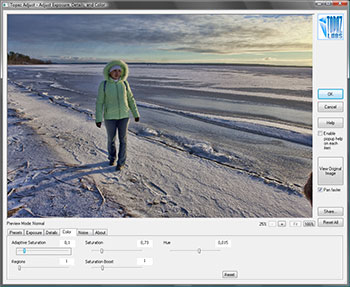 |
| RAW без обработки | Результат автоматической работы плагина Topaz Adjust |
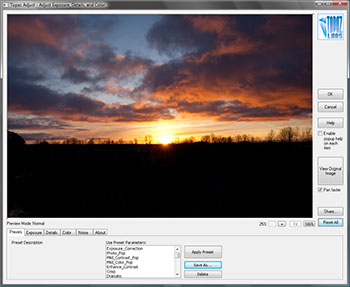 |
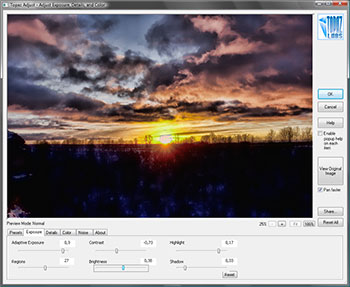 |
| RAW без обработки | Такие сюжеты можно смело обрабатывать на свой вкус |
 |
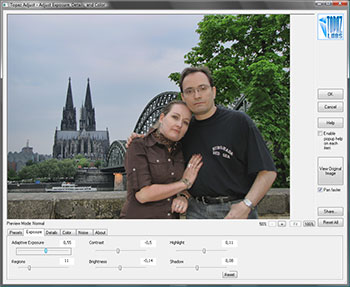 |
| JPEG без обработки. Ira, KeyMan, привет! :-) Здесь все хорошо, только чуть светловато небо. Однако это тот случай, когда лучшее — враг хорошего! |
При обработке портретов надо быть особо внимательным. Лица людей плагин обрабатывает не лучшим образом. В увеличенном варианте (щелчок) это особо заметно |
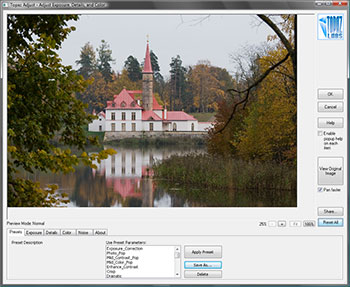 |
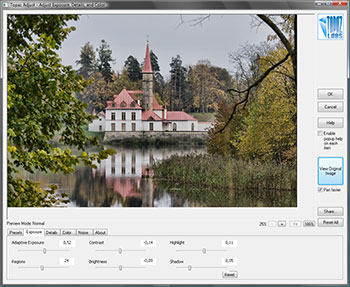 |
| RAW без обработки. Пасмурный осенний вечер, скоро сумерки |
Совершенно неожиданный результат. Замок стал как игрушечный. Не знаю, хорошо это, или плохо |
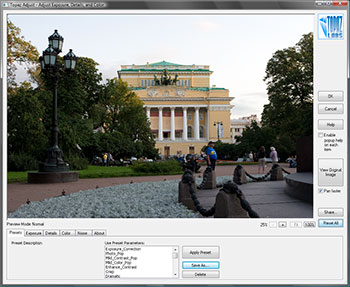 |
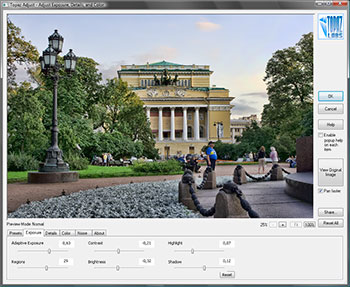 |
| RAW без обработки. Летний вечер, небо почти провалено |
Пример вполне удачной обработки с помощью плагина. Автоматические настройки, которые предложил плагин, были сильно откорректированы |
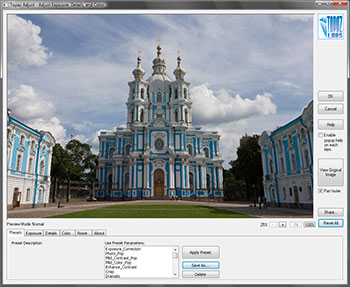 |
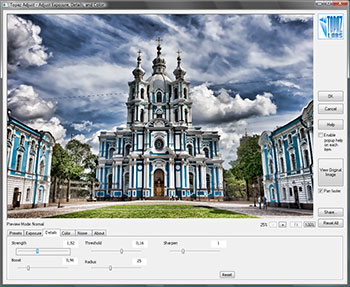 |
| RAW без обработки | Экстремальная обработка. Годится лишь для экспериментов |
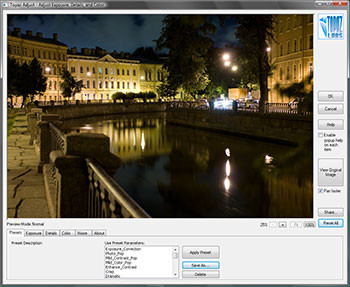 |
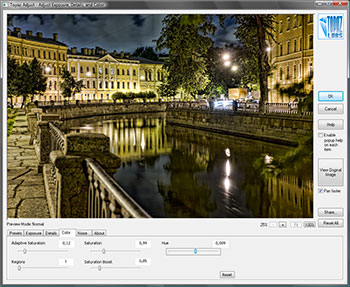 |
| RAW с небольшой обработкой | Ночной сюжет тоже можно обрабатывать |
 |
|
| Закончить хочется примером обработки панорамы Троице-Сергиевой лавры. В Lightroom с помощью страндартных средств такого эффекта достичь не удалось. |
|
По материалам http://www.topazlabs.com/topazlabs/03products/topaz_adjust/
Автор обзора не может нести ответственность за достоверность сведений,
взятых из открытых источников.
Автор использовал для работы над обзором пробную версию программы.
В обзоре использованы фотографии автора.
Другие новости по данной теме |
|
|---|---|
↓ Новости производителя «Topaz Labs» |
↓ Новости по теме «софт»
13 февраля 2019 |